皆様こんにちは。ネットワーク事業部の浅井です。
普段の業務で、『Microsoft Office』を使用されている方は多くいらっしゃると思います。
その最新版『Microsoft Office2021』が、Windows11に合わせて2021年10月5日に発売となりました。
大きな変更点として、ライセンス認証の際にインターネット接続が必須となっています。
(※Microsoft Office2019も2021年9月以降インターネット接続が必須)
今回のブログでは、そのライセンス認証がうまくいかず”ハマって”しまった事例をご紹介したいと思います。
Microsoft Office2021とは
最初に『Microsoft Office2021』について簡単にご紹介します。
冒頭でも記載しましたが、『Microsoft Office2021』(以降、Office2021)は、Windows11の登場に合わせて2021年10月に発売されました。
Office2021はパッケージ版でありエディションによる違いはありますが、基本ソフトウェアとして『Microsoft Word』、『Microsoft Excel』、『Microsoft Outlook』を搭載しています。
名前に2021と付いていますが、以前に『Microsoft Office2019』、『Microsoft Office2016』、『Microsoft Office2013』等が販売されており、基本的に発売された年を末尾に付けてパッケージ名としています。
また、各パッケージ毎にMicrosoftのサポート期限が設定されており、期限を過ぎてしまうと、たとえ脆弱性が発見されても修正パッチが提供されなくなるため、新しいパッケージへの乗り換えが推奨されます。
ここでは詳しい説明は割愛しますが、各バージョン毎のサポート期限はMicrosoftのこちらのページ(ご存じですか? Office にはサポート期限があります:2022年7月5日時点)で確認できます。
Microsoft Office2021のライセンス認証方法
こちらも冒頭に記載した内容ですが、Office2021のライセンス認証はインターネット接続が必須となっています。
認証方法は二種類ありますが、どちらもマイクロソフトアカウントへの紐づけが必須です。
プロダクトキー入力方式
Office2021をカード版で購入した場合や、インターネット上でライセンスを購入した場合の認証方法です。
Office2021のソフトウェアを初回起動した際、マイクロソフトアカウントへの紐づけが求められ、同時にプロダクトキーの入力が必要となります。
アカウントへの紐づけ完了後、ソフトウェアを制限なく使用することができるようになります。
デジタル認証方式
プリインストール版のOffice2021で採用されていることがある方式で、こちらにプロダクトキーを入力する工程は存在しません。
パソコンのマザーボードにデジタルライセンス情報が保存されており、その情報を基にライセンスの認証が行われます。
必要な作業は、Office2021のソフトウェアを初回起動した後、マイクロソフトアカウントのログイン情報を入力するだけです。
アカウントへの紐づけが行われ、その後ソフトウェアを制限なく使用することができるようになります。
ライセンス認証でハマった話
Office2021についての簡単な説明をしたところで、
ここからは、本題のライセンスの認証でハマった事例についてご紹介していきます。
デジタル認証方式で認証失敗
今回の事象は、パソコンの初期設定作業を行っている中で発生しました。
対象のパソコンのOSは『Windows10Home』で、Office2021のエディションは『Home&Business』です。
また、Office2021はプリインストールされており、デジタル認証方式でのライセンス認証です。
まずパソコンを初回起動し、ユーザー名とPC名を設定しました。
その後、早速Office2021のライセンス認証に取り掛かります。
認証のためにMicrosoft Word(以降、Word)を起動すると、マイクロソフトアカウントへの紐づけを行うために、ログイン情報の入力が求められます。

管理しているライセンス認証用のマイクロソフトアカウントでログインすると、次の画面で『Officeを使用できます』の画面が表示されました。

『次へ』を押下して引き続き紐づけ処理を進めようとすると、認証処理でエラーが発生しました。
その後、何度か試してみるも同じタイミングでエラーが発生してしまいます。
エラー原因として、UTMに認証時の処理がブロックされてしまっているのではないか、と疑って別の環境で試してみるもエラーに変化はありませんでした。
Officeの修復を試してみるも悪化
今までもOffice2019で認証に失敗してしまうことは何度かあり、その際はOfficeの修復や再インストールを行うことで解決していました。
今回ももしかしたらOfficeの修復で症状が改善するかもしれないと思い、オンライン修復を試してみることに。

今度はデジタル認証の画面すら出なくなってしまいました!
Wordを起動しライセンスの認証を行おうとするも、手前の項目で紹介した『Officeを利用できます』の画面は表示されず、既に紐づけられている他のライセンスを使用してOfficeを有効化する選択肢しか表示がされません。
デジタルライセンスが消失してしまったのかと思いましたが、Microsoft Storeライブラリー内の『デバイスに含まれる』を選択すると、Office Home&Businessの行があったためライセンスが消失したわけではないようです。
該当行の右側に『利用する』ボタンがあったため押してみたところ、Wordが起動しマイクロソフトアカウントのログイン画面が表示されましたが、残念ながら『Officeを利用できます』の画面は表示されませんでした。
その後、Microsoftが提示しているトラブルシューティング手順や、Officeの修復、Officeの再インストール、新規のマイクロソフトアカウントでの認証等を試してみるも、マイクロソフトアカウントにライセンスを紐づけることはできませんでした。
Microsoftサポートに連絡
他に打てる手立てが無くなってしまったため、Microsoftサポートに対応策を確認してみることにしました。
サポート担当者に症状を話すと、まずはトラブルシューティング手順を試すようにとアナウンスがありました。
といっても既に作業済みであったため、今まで試した手順を一通り説明し、他の手順が無いか聞いてみました。
であれば、とサポート担当者からトラブルシューティングツール『cssemerg97275.diagcab』を勧められました。
※Microsoftの公式ページでの『cssemerg97275.diagcab』を配布しているページが見当たらないため、今回こちらのブログではダウンロードリンクを掲載しておりません。ご不便をお掛けいたしますが、Microsoftサポートにご相談の上、取得、実施いただきます様、お願い申し上げます。
サポート担当者から、口頭で伝えられた短縮URLをブラウザで入力したところツールがダウンロードされました。
実行してみるとダイアログが立ち上がりました。
操作方法はOfficeのソフトウェアをすべて閉じてから、画面に従って次へを押下するだけです。



最終的にトラブルシューティングが完了と表示され終了となりました。
その後、おそるおそるライセンスの認証を試したところ、なんと『Officeを利用できます』の画面が表示されました!
一時はどうなることかと思いましたが、無事スタート地点に戻ってくることができました。
ライセンス認証失敗の原因は”紐づけ過ぎ“
デジタル認証ができるようになったため、改めてマイクロソフトアカウントに紐づけを試してみましたが、やはり同じエラーが発生してしまいました。
そのとき、もしやということで、デジタル認証が通らず試行錯誤していた際に新たに作ったマイクロソフトアカウントで紐づけを試してみたところ、あっさりと認証が通りました。
今回のエラーの原因は一つのマイクロソフトアカウントに対してライセンスを”紐づけ過ぎ“たことが原因でした。
最初に認証を行おうとしていたマイクロソフトアカウントは、数えてみたところエディションの違いはありましたが既に合計30ライセンスが紐づけ済みでした。
紐づけ可能なライセンス数が上限に達していたため、何度試しても認証エラーになっていたのです。
紐づけの上限数はいくつ?
今回、上限数でエラーになっていたと判明したため、実際の上限数がいくつなのか気になりネット上で調べてみました。
すると、25ライセンスと書かれている記事がいくつか見つかりました。
ただ、Microsoftのサポート担当者は40、50ライセンス登録できていたように思う、と話しており、今回問題となったアカウントに関しては30ライセンス登録できています。
もしかすると、その時々の仕様によって登録可能な数は変動しているのかもしれません。
公式からの明確な上限数についての記載は見当たらなかったため、実測値として2022年6月時点では30ライセンス登録できましたが、参考程度としてもらえればと思います。
なお、一つのマイクロソフトアカウントに複数のライセンスを紐づけて管理をする場合、無理に上限ギリギリを狙う必要もないと思うので20ライセンス程度にしておくことをおすすめします。
まとめ
今回のライセンス認証の問題は原因を知ってしまうと大した問題ではありませんでしたが、もし同じようにMicrosoft Office2021のライセンス認証ができないといった問題にぶつかった方の参考になればと思い、紹介させていただきました。
Microsoft Officeのライセンスの管理方法は非常に悩ましい問題です。
今回の事例のように、一つのアカウントにライセンスをまとめる管理方法や、ライセンス一つ購入するごとに新しいマイクロソフトアカウントを作成し紐づける管理方法等ありますが、それぞれにメリット・デメリットがあります。
一つのアカウントにまとめる場合であれば、管理するアカウント数を少なくすることができますが、どのパソコンにどのプロダクトキーが使用されているかの管理が必要となります。
逆に、アカウントを毎回作成する場合であれば、アカウントに紐づけるライセンスは一つのため使用するアカウントを迷うことはありませんが、アカウントを作成する手間は掛かりますし、管理するアカウント数がどんどん増えていってしまいます。
Microsoft側のライセンス認証の仕様も年々変化していっているため、正解がなかなか見つからない状況ではありますが、よい管理方法が見つかりましたらまた別の記事で紹介をできればと考えています。
ネディアでは、法人ITサポートサービス『WideNet』を提供しております。社内のパソコンの管理等に手が回らずお困りの方がおりましたら、お気軽にご相談ください。
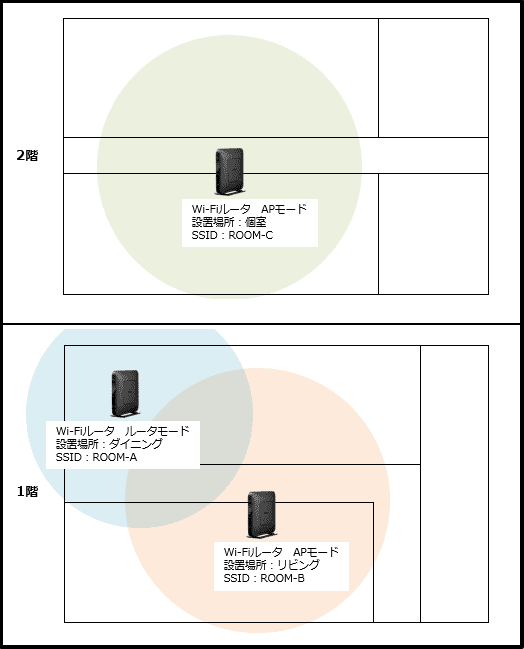
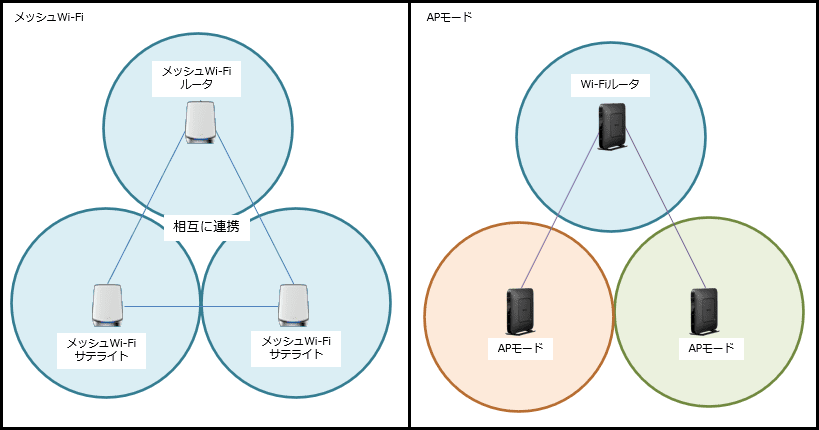
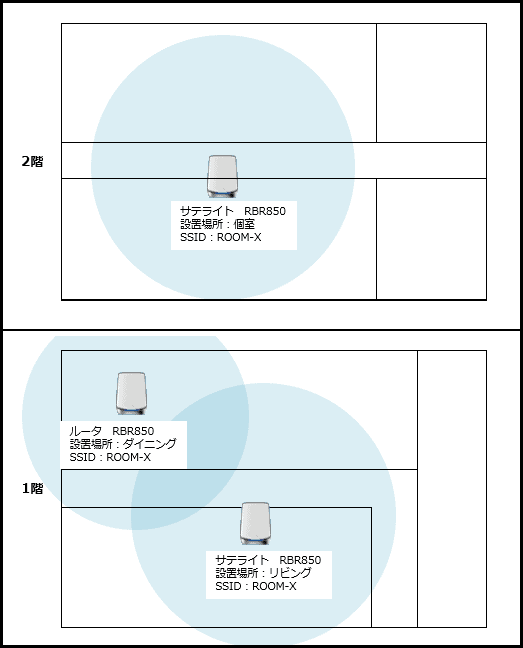








![群馬の法人ITサポートサービス Wide Net[ワイドネット] 群馬の法人ITサポートサービス Wide Net[ワイドネット]](https://www.nedia.ne.jp/wp-content/themes/nedia/images/bnr_bt_widenet02.png)





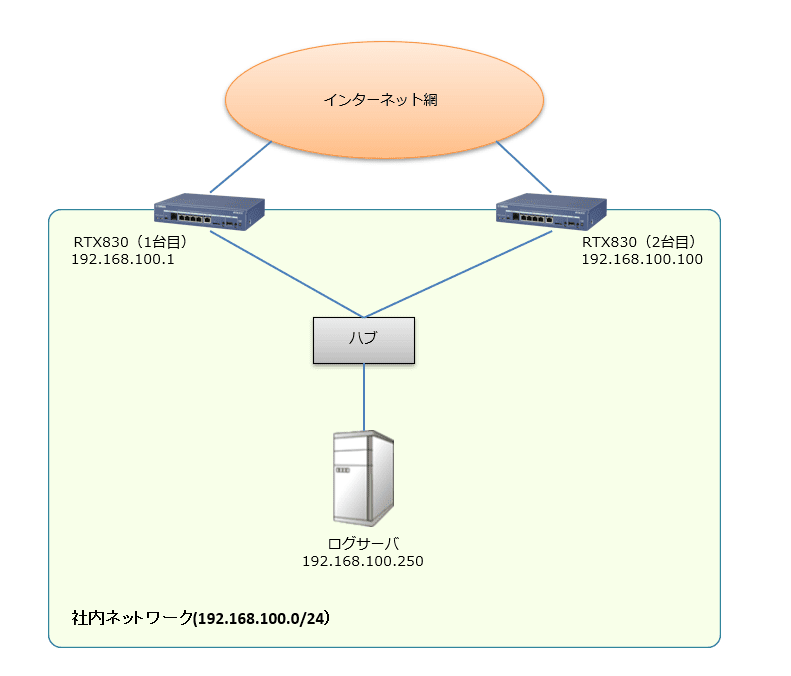


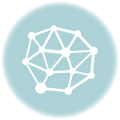
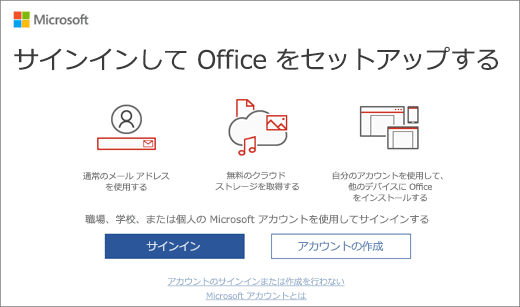
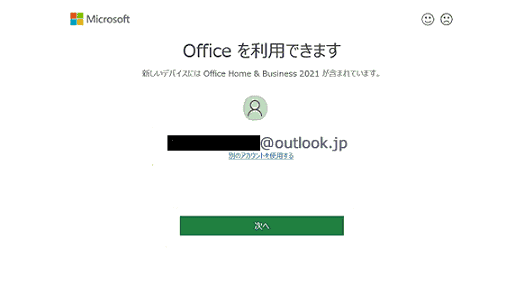
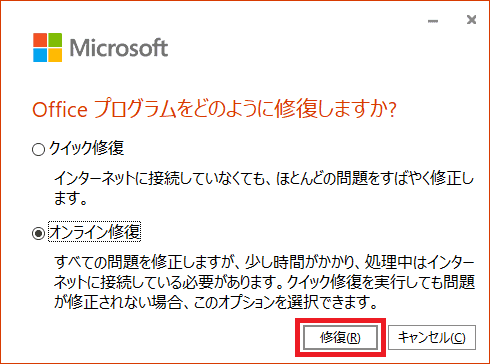
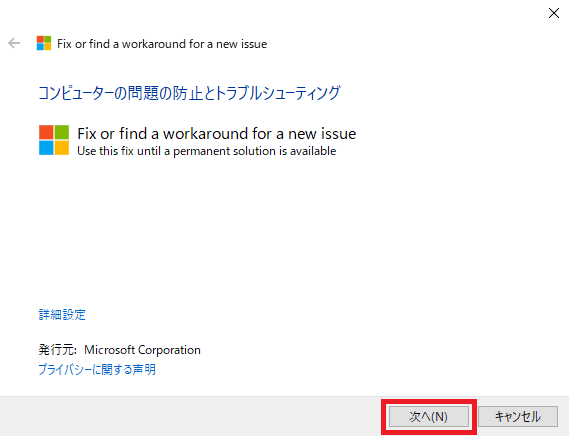
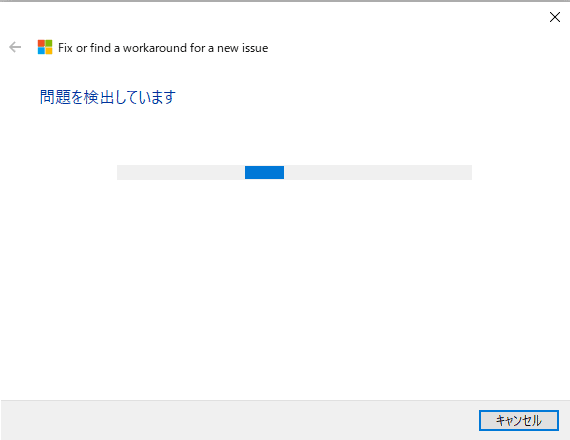
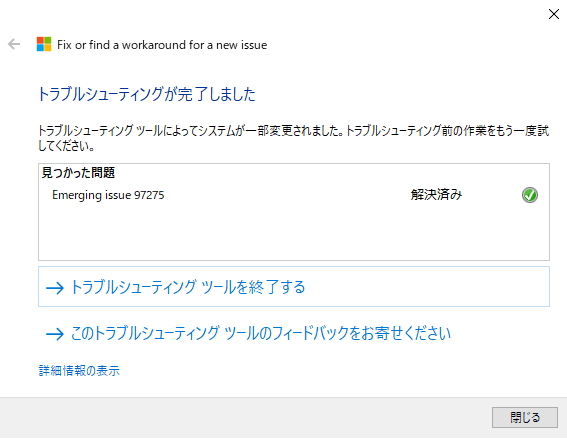



![群馬の法人ITサポートサービス Wide Net[ワイドネット] 群馬の法人ITサポートサービス Wide Net[ワイドネット]](https://www.nedia.ne.jp/wp-content/themes/nedia/images/bnr_bt_widenet03.png)




